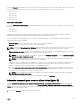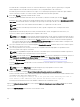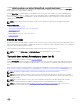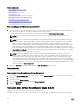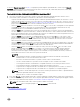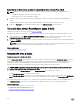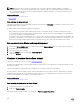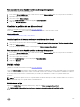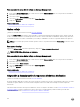Users Guide
Si seleccionó Expandir capacidad en el Paso 1, esta página le permite ampliar la capacidad del disco virtual. La opción Expandir
capacidad solo aparece para las controladoras PERC H310, H330, H700, H710, H710P, PERC H800, H810, H730, H730P, H830,
FD33xD/FD33xS con firmware versión 7.1 o posterior.
Para reconfigurar un disco virtual (cambiar el nivel RAID y el tamaño): paso 2 de 3
1. Seleccione el nivel RAID nuevo para el disco virtual: los niveles RAID disponibles dependen del número de discos físicos
seleccionados y de la controladora. A continuación, se describen los niveles RAID posibles:
• Según la controladora, la opción Concatenado permite combinar la capacidad de almacenamiento de varios discos o crear
un disco virtual utilizando un solo disco físico. Para saber si la controladora admite un solo disco físico, o bien, dos o más, al
utilizar la opción Concatenado, consulte Número de discos físicos por cada disco virtual. Utilizar la opción Concatenado no
proporciona redundancia de los datos ni afecta el rendimiento de lectura y escritura.
• Seleccione RAID 0 para el seccionamiento: esta selección agrupa n discos como un disco virtual grande con una capacidad
total de n discos. Los datos se almacenan en forma alternada en los discos para distribuirlos uniformemente. No hay
redundancia de datos en esta modalidad. El rendimiento de lectura y escritura se mejora.
• Seleccione RAID 1 para el reflejado de discos. Esta selección agrupa dos discos en un disco virtual con la capacidad de un
solo disco. Los datos se replican en ambos discos. Cuando un disco falla, el disco virtual continúa funcionando. Esta función
proporciona redundancia de datos y buen rendimiento de lectura, pero el rendimiento de escritura es ligeramente menor. El
sistema debe tener al menos dos discos físicos para usar el RAID 1.
• Seleccione RAID 5 para seccionamiento con paridad distribuida. Esta selección agrupa n discos como un disco virtual
grande con una capacidad total de (n-1) discos. Cuando un disco falla, el disco virtual continúa funcionando. Esta función
proporciona mejor redundancia de datos y rendimiento de lectura, pero el rendimiento de escritura es menor. El sistema
debe tener al menos tres discos físicos para usar el RAID 5.
• Seleccione RAID 6 para el seccionamiento con información de paridad adicional: esta selección agrupa n discos en un disco
virtual grande con una capacidad de (n-2) discos. Dos conjuntos de información de paridad se almacenan alternadamente
en todos los discos. El disco virtual sigue funcionando hasta con dos fallas de disco.
• Seleccione RAID 10 para el seccionamiento de conjuntos de reflejos. Esta selección agrupa n discos en un disco virtual
grande con una capacidad total de (n/2) discos. Los datos se seccionan entre discos de pares reflejados replicados.
Cuando un disco falla, el disco virtual continúa funcionando. Los datos se leen del disco del par reflejado que sigue
funcionando. Esta función proporciona la mejor protección contra fallas y el mejor rendimiento de lectura y escritura. El
sistema debe tener al menos cuatro discos físicos para usar el RAID 10.
NOTA:
– La reconfiguración del disco virtual de nivel RAID 10 se aplica únicamente a la familia de controladoras de
hardware PERC 9 con la versión de firmware más reciente.
– Otros discos virtuales de nivel RAID no se pueden convertir en discos virtuales RAID 10.
– Los discos virtuales RAID 10 no se pueden convertir a cualquier otro disco virtual de nivel de RAID.
– La reconfiguración del disco virtual RAID 10 es compatible únicamente con un número par de discos físicos.
– La reconfiguración del disco virtual RAID 10 se permite para un máximo de 32 discos.
– La operación de reconfiguración del disco virtual RAID 10 solo se aplica para para un solo tramo con 32 discos.
– La operación de reconfiguración del disco virtual RAID 10 no es compatible con el reflejado inteligente.
NOTA: Para discos virtuales RAID 10 parciales, solo hay dos métodos para aumentar el tamaño o capacidad del disco:
– Expandir la capacidad al aumentar el valor del porcentaje.
– Adición de discos en el disco virtual RAID 10 original.
2. En el campo Tamaño, escriba el tamaño para el disco virtual reconfigurado. El tamaño máximo y mínimo que se puede permitir
se muestra debajo del campo Tamaño. Estos valores reflejan la capacidad nueva del disco virtual después de agregar o eliminar
discos físicos que posiblemente haya elegido en Tarea del disco virtual: Reconfigurar (paso 1 de 3).
NOTA: Las controladoras PERC S100 y S300 no permiten cambiar el nivel RAID.
3. Haga clic en Continuar para ir a la siguiente página o en Salir del asistente si desea cancelar.
Vínculos relacionados
Reconfiguración de un disco virtual
145